Win10系統關閉鎖定任務欄的方法
時間:2023-08-22 09:07:33作者:極光下載站人氣:449
很多小伙伴都喜歡使用win10系統,因為在該系統中,我們可以對電腦進行各種個性化設置,例如桌面壁紙設置、字體大小以及主題顏色設置等。在使用Win10系統的過程中,有的小伙伴想要解除任務欄的鎖定,但又不知道該在哪里進行設置,其實及簡單,我們只需要在Windows設置頁面中打開個性化選項,然后在個性化頁面中打開任務欄選項,最后在任務欄頁面中將“鎖定任務欄”選項的開關按鈕點擊關閉即可。有的小伙伴可能不清楚具體的操作方法,接下來小編就來和大家分享一下Win10系統關閉鎖定任務欄的方法。
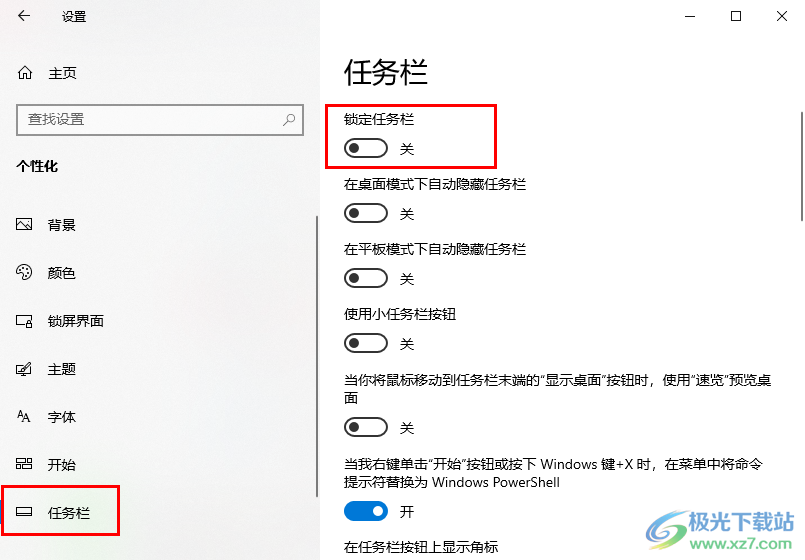
方法步驟
1、第一步,我們在電腦桌面左下角點擊打開“開始”按鈕,然后在菜單列表中打開“設置”選項
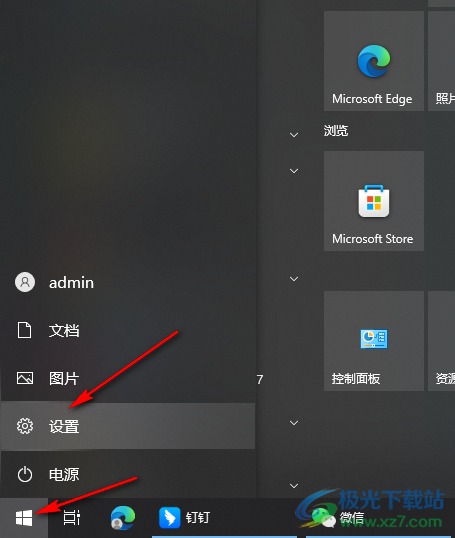
2、第二步,進入Windows設置頁面之后,我們在該頁面中找到“個性化”設置選項,打開該選項
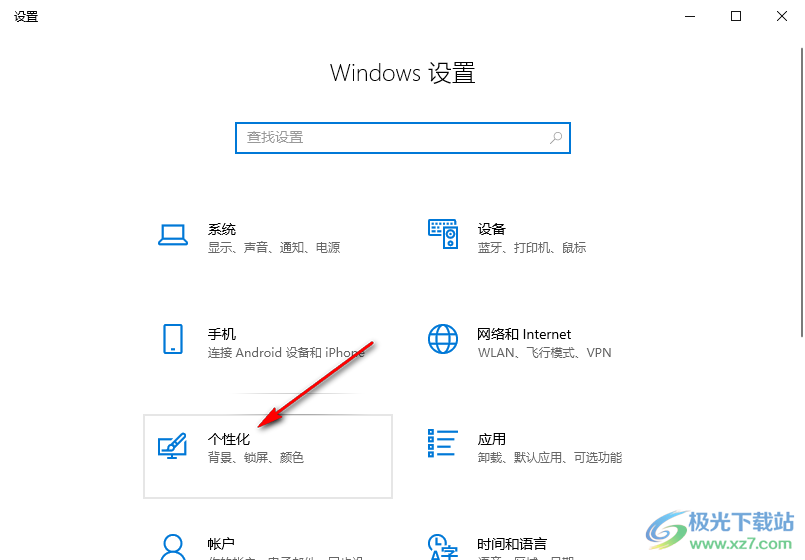
3、第三步,進入個性化設置頁面之后,我們在該頁面的左側列表中點擊打開“任務欄”選項

4、第四步,在“任務欄”設置頁面中我們找到“鎖定任務欄”選項,該選項下的開關按鈕處于開啟狀態
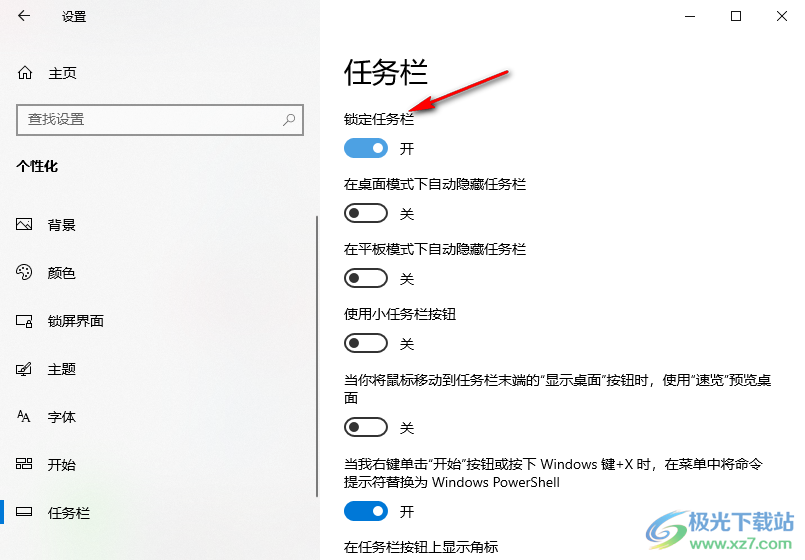
5、第五步,想要解除任務欄的鎖定,我們只需要將“鎖定任務欄”選項下的開關按鈕點擊關閉即可
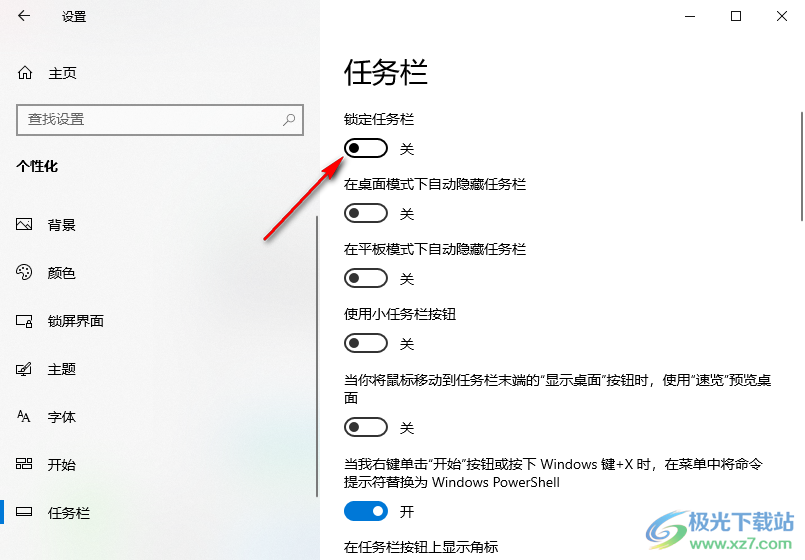
以上就是小編整理總結出的關于Win10系統關閉鎖定任務欄的方法,我們進入Windows設置的個性化設置頁面,然后在該頁面中先打開任務欄選項,接著在任務欄頁面中我們找到“鎖定任務欄”選項,將該選項下的開關按鈕點擊關閉即可,感興趣的小伙伴快去試試吧。

大小:4.00 GB版本:64位單語言版環境:Win10
- 進入下載
網友評論